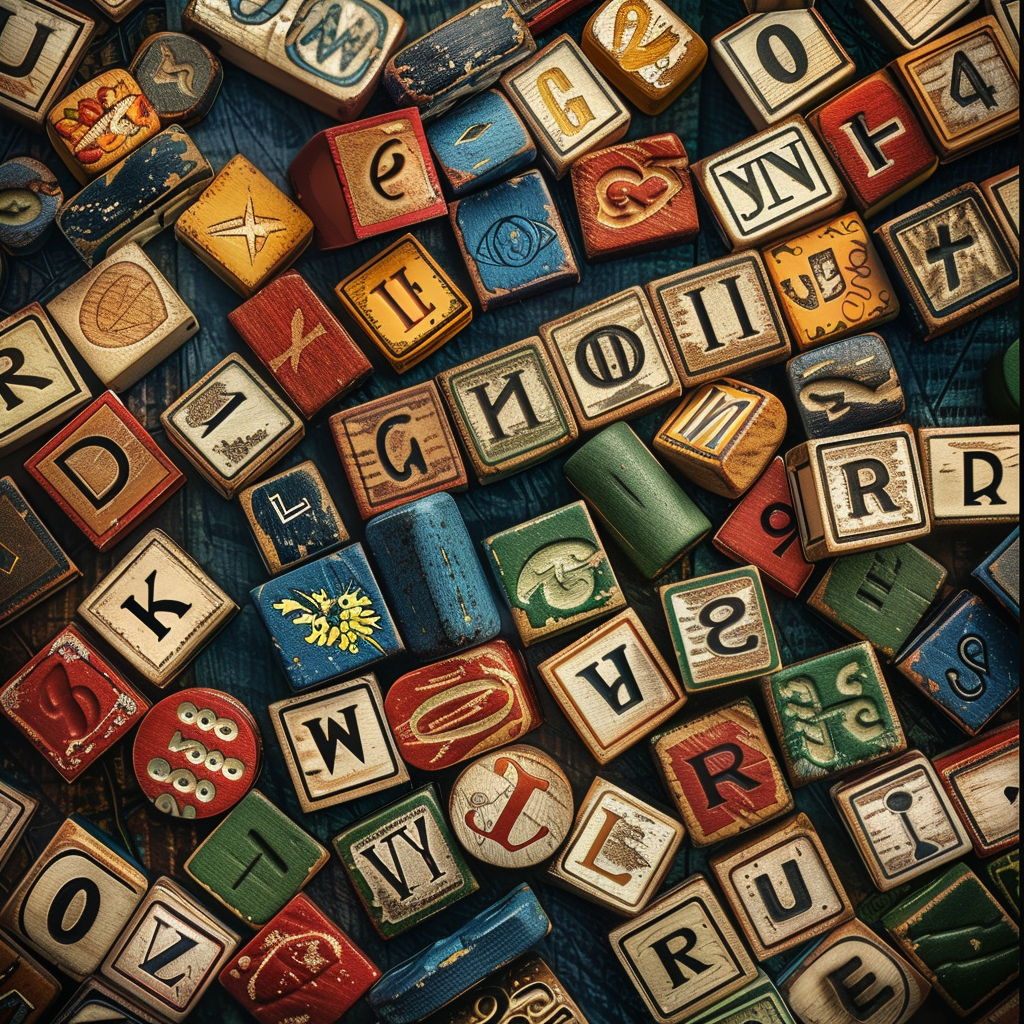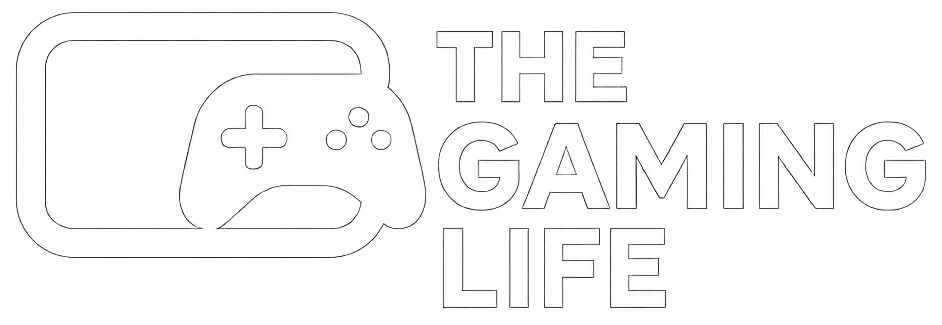Minecraft på Nintendo Switch kombinerar det populära sandlådespelets kreativitet med Switchens portabilitet – en match som borde vara perfekt. Men många spelare upplever prestandaproblem som kan minska spelglädjen. I denna guide går vi igenom de bästa optimeringstipsen, hur du spelar tillsammans med vänner och vad du kan förvänta dig av framtida uppdateringar.
Att komma igång med Minecraft på Switch är enkelt. Spelet finns tillgängligt både som fysisk kopia och digital nedladdning från Nintendo eShop. Efter installation behöver du:
För nybörjare rekommenderas spelläget ”Överlevnad” med svårighetsgraden ”Normal” för att lära känna spelets mekaniker. Kreativt läge är perfekt för att bygga fritt utan resursbegränsningar.
Många spelare rapporterar prestandaproblem med Minecraft på Switch, särskilt efter längre spelsessioner eller i komplexa världar. Enligt Reddit-diskussioner är de vanligaste problemen:
Huvudorsaken till dessa problem är Switchens begränsade hårdvara jämfört med andra moderna spelplattformar. Minecraft för Switch är baserad på Bedrock-utgåvan (samma som mobil och Xbox), men har anpassats för att fungera inom konsolens begränsningar.
Med rätt inställningar kan du avsevärt förbättra spelupplevelsen. Här är våra bästa tips, baserade på expertrekommendationer:
Om du bygger stora, komplexa strukturer eller redstone-mekanismer:
Att spela Minecraft tillsammans med vänner på Switch är enkelt och roligt. Du har flera alternativ:
För att spela med två spelare på samma konsol:
Tips: För bästa prestanda i split-screen, sänk renderingsavståndet ytterligare och spela i dockad mode.
För att spela online med vänner behöver du:
Du kan antingen gå med i vänners världar eller skapa en Minecraft Realm (kräver separat prenumeration) för en server som är alltid online.
Minecraft uppdateras regelbundet med nya funktioner och prestandaförbättringar. De senaste uppdateringarna har fokuserat på att förbättra spelupplevelsen på Switch genom optimeringar och buggfixar.
För att uppdatera ditt spel:
Nintendo erbjuder gratis uppdateringar för Minecraft som inkluderar stabilitetsförbättringar och nya innehåll.
| Plattform | Fördelar | Nackdelar |
|---|---|---|
| Nintendo Switch | Portabilitet, split-screen, touch-kontroller | Prestandabegränsningar, kortare batteritid |
| PC (Java Edition) | Bästa prestanda, moddar, obegränsad världstorlek | Ingen portabilitet, högre systemkrav |
| Mobil | Alltid tillgänglig, pekskärmskontroller | Mindre skärm, begränsade kontroller |
| Xbox/PlayStation | Bättre prestanda, större renderingsavstånd | Ingen portabilitet |
PC-versionen kräver minst 4GB RAM, medan Switch har fast 4GB som delas mellan system och spel, vilket förklarar vissa prestandaskillnader.
Mojang fortsätter att förbättra Switch-versionen med regelbundna uppdateringar. Recensioner visar att många optimeringar redan har implementerats sedan lanseringen.
Det finns också förhoppningar om att en framtida Switch-uppföljare kan erbjuda kraftfullare hårdvara som kan hantera Minecraft ännu bättre. Twitter-användare har diskuterat potentiella förbättringar som högre bildfrekvens och längre renderingsavstånd.
Trots prestandautmaningar erbjuder Minecraft på Nintendo Switch en unik kombination av kreativitet och portabilitet. Med rätt optimeringar kan du få en betydligt bättre spelupplevelse. Håll ditt spel uppdaterat, anpassa inställningarna efter våra rekommendationer, och glöm inte att utforska multiplayer-alternativen för att få ut det mesta av din Minecraft-resa på Switch.
Gå till hemskärmen, markera Minecraft, tryck på + och välj ”Programuppdatering” → ”Via internet”. Alternativt uppdateras spelet automatiskt om du har aktiverat automatiska uppdateringar i systeminställningarna.
Ja, du kan spela split-screen med upp till 4 spelare lokalt. Anslut extra kontroller och den andra spelaren ansluter genom att trycka på + på sin kontroll när första spelaren redan är inne i en värld.
Switch använder Bedrock Edition och uppdateras samtidigt som andra plattformar. Kontrollera versionen i spelets huvudmeny i nedre högra hörnet.
Sänk renderingsavstånd till 8-10 chunks, använd ”Fast Graphics”, minska partiklar, begränsa antalet enheter i området och gör regelbundna omstarter av spelet.
Nej, traditionella mods stöds inte på Switch. Däremot kan du köpa add-ons, texturer och skins från Minecraft Marketplace inne i spelet.
Världar sparas automatiskt. För manuell backup, gå till ”Spela” → välj en värld → ”Redigera” → ”Exportera värld” för att spara den på ditt microSD-kort.